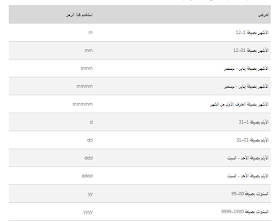نسخ خلية أو مجموعة خلايا فى الاكسيل excel
لنسخ خلية أو مدى محدد من الخلايا أو صف أو مجموعة صفوف أو عمود أو مجموعة أعمدة
قم بتحديد المطلوب نسخه ثم من خلال التبويب Home اختر الامر copy
وانتقل إلى المكان الجديد المراد لصق الخلايا التى نسخها فيه واضغط من خلال home على الأمر paste
ملاحظة :
1- يمكن النسخ من خلال اختصار لوحة المفاتيح ctrl+c واللصق من خلال الاختصار ctrl+v
2- لتحديد جميع محتويات الشيت اضغط على الأمر ctrl+A من لوحة المفاتيح أو من خلال المربع الصغير الموجود بين اول عمود وأول صف
نسخ الخلايا بين اكثر من شيت فى الاكسيل excel sheet(فى نفس ورقة العمل)
يمكن نسخ البيانات من شيت فى الاكسيل excel sheet ولصقها فى شيت أخر فى نفس ورقة العمل وذلك من خلال نفس الأسلوب السابق ولكن هنا نذهب إلى الشيت المراد لصق البيانات به ونضغط لصق من خلال التيويب Home
نقل او تحريك أو قص خلية أو مجموعة خلايا فى الاكسيل excel cell
يمكن نقل او تحريك خلية أو مجموعة خلايا أو عمود أو مجموعة أعمدة أو صف أو مجموعة صفوف وذلك بتحديد الخلايا المراد نقلها ثم الذهاب إلى التبويب home والضغط على الأمر cut ثم الذهاب إلى المكان المراد لصق هذه الخلايا به والضغط على الأمر Paste
نقل البيانات بين أكثر من شيت فى الاكسيل excel sheet ( في نفس ورقة العمل)
يمكن نقل البيانات من شيت فى الاكسيل excel ولصقها فى شيت أخر فى نفس ورقة العمل وذلك من خلال نفس الأسلوب السابق ولكن هنا نذهب إلى الشيت المراد لصق البيانات به ونضغط لصق من خلال التيويب Home
نسخ البيانات بين أكثر من شيت فى الاكسيل excel (فى أوراق عمل مختلفة)
لنسخ البيانات بين أكثر من شيت فى أوراق عمل مختلفة حدد الخلايا المراد نسخها قم أولاً بفتح ملفات الاكسيل excel التى ترغب فى نسخ البيانات منها والملف الذى ترغب فى لصق البيانات به .
ثم حدد البيانات المراد نسخها ثم اختر الأمر copy وانتقل إلى الملف الآخر المراد لصق البيانات به وحدد المكان المراد لصق البيانات به ثم اضغط على الأمر Paste
تعديل محتويات الخلايا فى الاكسيل excel
يمكن بسهولة تعديل محتويات الخلايا فى الاكسيل excel وذلك بالضغط double click على الخلية المراد تعديل محتوياتها فيظهر مؤشر الكتابة داخل الخلية ثم قم بتعديل المحتويات
الأمر Undo ,الأمر redo
يمكن التراجع عن خطوة معينة وذلك باستخدام الأمر undo وللوصول إلى الأمر undo من خلال شريط الوصول السريع
quick access tool Bar ولإلغاء التراجع يمكن الضغط على الأمر Redo
ملاحظة: يمكن التراجع عن أى خطوة عن طريق اختصارات لوحة المفاتيح ctrl+z ولإلغاء التراجع redo الأمر ctrl+y
التراجع مجموعة من الأوامر فى خطوة واحدة
للتراجع مجموعة من الأوامر فى خطوة واحدة يمكن الضغط على السهم الصغير الموجود بجوار الأمر undo ثم حدد مجموعة الخطوات التى تود التراجع عنها فى مرة واحدة.
ويمكن تطبيق نفس الأسلوب على الأمر redo بالغاء التراجع عن عدد من الأوامر في مرة واحدة.